Hogyan lehet megakadályozni a felső sor görgetését az Excelben?
Amikor az Excelben lefelé görgeti a munkalapot, a felső címsor rejtve marad. Előfordul, hogy a felső sor mindig látható marad, ha lefelé görgetünk. Ez a cikk néhány trükköt mutat be, amelyek megakadályozzák a felső sor görgetését, és folyamatosan láthatók maradnak.
A Fagyasztott panelek funkcióval akadályozza meg a felső sor görgetését
A Kutools for Excel segítségével akadályozza meg az összes lap felső sorainak görgetését
 A Fagyasztott panelek funkcióval akadályozza meg a felső sor görgetését
A Fagyasztott panelek funkcióval akadályozza meg a felső sor görgetését
Ez a módszer arról szól, hogy megakadályozzuk a legfelső sorok görgetését az aktív munkalapon az Excel Fagyasztópanelek funkciójával. Kérjük, tegye a következőket:
Kattints Megnézem > Fagyasztott panelek > Fagyassza le a felső sort hogy lefagyassza az aktív munkalap felső sorát. Lásd a képernyőképet:
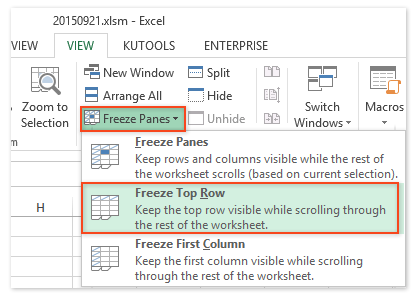
Eddig az aktív munkalap felső sora zárolva volt, és nem lehet tovább görgetni.

Megjegyzések: A .gombra kattintva letilthatja a Felső sor befagyasztását Megnézem > Fagyasztott panelek > Panefagymentesítés. Lásd a képernyőképet:

 A Kutools for Excel segítségével akadályozza meg az összes lap felső sorainak görgetését
A Kutools for Excel segítségével akadályozza meg az összes lap felső sorainak görgetését
Ha telepítve van a Kutools for Excel, az Freeze ablaktáblák több munkalapot segédprogram segítségével megakadályozhatja a több munkalap felső sorainak egyszerű görgetését. Kérjük, tegye a következőket:
Kutools az Excel számára - Tele van több mint 300 alapvető Excel-eszközzel. Élvezze a teljes funkcionalitású 30 napos INGYENES próbaverziót hitelkártya nélkül! Letöltés most!
Válassza ki az aktív munkalap második sorát, majd kattintson a gombra Vállalkozás > Munkalap > Freeze ablaktáblák több munkalapot.
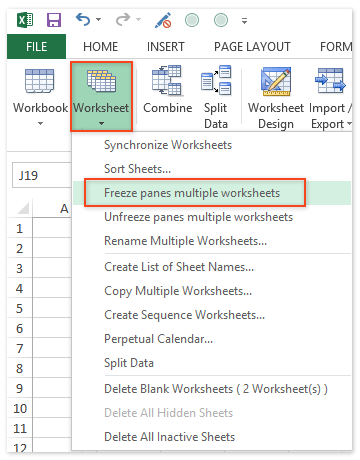
Eddig az összes munkalap összes felső sora zárolva volt.
Megjegyzések: Az összes munkalap felső sorainak feloldásához kattintson a gombra Vállalkozás > Munkalap > A fagyás megszüntetése több munkalapot is ablaktábláz.
Kutools Excelhez Freeze Panes több munkalapot hasznosság és Több munkafüzet ablaktáblájának feloldása Az Excel felhasználók egyetlen kattintással engedélyezhetik / letilthatják az összes munkalapon ugyanazokat a rögzítőpaneleket.
Kutools az Excel számára - Töltse fel az Excelt több mint 300 alapvető eszközzel. Élvezze a teljes funkcionalitású 30 napos INGYENES próbaverziót hitelkártya nélkül! Szerezd meg most
A legjobb irodai hatékonyságnövelő eszközök
Töltsd fel Excel-készségeidet a Kutools for Excel segítségével, és tapasztald meg a még soha nem látott hatékonyságot. A Kutools for Excel több mint 300 speciális funkciót kínál a termelékenység fokozásához és az időmegtakarításhoz. Kattintson ide, hogy megszerezze a leginkább szükséges funkciót...

Az Office lap füles felületet hoz az Office-ba, és sokkal könnyebbé teszi a munkáját
- Füles szerkesztés és olvasás engedélyezése Wordben, Excelben és PowerPointban, Publisher, Access, Visio és Project.
- Több dokumentum megnyitása és létrehozása ugyanazon ablak új lapjain, mint új ablakokban.
- 50% -kal növeli a termelékenységet, és naponta több száz kattintással csökkenti az egér kattintását!

